การแชร์ตำแหน่งเป็นคุณสมบัติที่มีประโยชน์และหลากหลายของ iOS เมื่อคุณพยายามพบปะกับใครซักคน เดินทางไปยังสถานที่ใหม่ หรือใช้เวลาช่วงกลางวันกับเพื่อน ๆ คุณสามารถแบ่งปันได้อย่างรวดเร็วว่าทุกคนอยู่ที่ไหน ใช้งานได้สะดวกในพื้นที่สาธารณะขนาดใหญ่ เช่น ห้างสรรพสินค้า สวนสนุก และสนามกีฬา
บอกแนวทาง แม่นยำ ตำแหน่งที่จะรับใครสักคนตามถนนหรือในที่จอดรถนั้นทำได้ง่ายขึ้นมากโดยส่งพินในการแชท iMessage ด้วยการแชร์กันในครอบครัว ฉันสามารถดูได้ว่าภรรยาของฉันกำลังเดินทางกลับบ้านโดยไม่ได้ไปก่อนหรือไม่ แบ่งปัน ETA ของเธอใน Apple Maps. ข้อดีอีกประการหนึ่งคือ ฉันสามารถใช้ Find My เพื่อ ping โทรศัพท์ของเธอได้หากโทรศัพท์หายในบ้าน
ต่อไปนี้คือวิธีใช้การแชร์ตำแหน่ง
วิธีใช้การแชร์ตำแหน่งบน iPhone
iPhone ทำให้ง่ายต่อการเปิดการติดตามตำแหน่งในเวลาจำกัดหนึ่งชั่วโมง เต็มวันหรืออย่างถาวร (หรืออย่างน้อยก็จนกว่าจะปิดอีกครั้ง) คุณอาจพิจารณาเปิดการติดตามตำแหน่งอย่างถาวรสำหรับคนในครอบครัวของคุณ ไม่ว่าจะเป็นคู่ของคุณ ลูกๆ ผู้ปกครอง และเพื่อนสนิท
การแชร์ตำแหน่งใช้งานได้ระหว่างผู้ที่มีอุปกรณ์ Apple เท่านั้น แม้ว่าบริการบางอย่างของ Apple จะพร้อมใช้งานบน Android (
Apple Music และ AirTag Tracker Detect) บางตัวอยู่บน Windows (iTunes และ iCloud) และอื่นๆ อยู่ในเว็บ (FaceTime และ Apple TV+), ค้นหาของฉัน เท่านั้น ใช้งานได้กับ iPhone, iPad, Mac, Apple Watch และ AirTagแบ่งปันตำแหน่งของคุณชั่วคราว
วิธีที่เร็วที่สุดในการแชร์ตำแหน่งชั่วคราวคือผ่าน ข้อความ แอป. ขั้นแรก แตะคนที่คุณต้องการแชร์ตำแหน่งด้วย จากนั้นแตะที่ไอคอนของพวกเขาที่ด้านบนของหน้าจอ แล้วคุณจะเห็นสองตัวเลือกในการส่งตำแหน่งของคุณ: ส่งตำแหน่งปัจจุบันของฉัน และ แสดงตำแหน่งของฉัน

ส่งตำแหน่งปัจจุบันของฉัน จะส่งพินให้เพื่อนของคุณบนแผนที่ไปยังที่ที่คุณอยู่ตอนนี้ พินนี้ได้รับการแก้ไขในสถานที่ มันจะไม่อัปเดตหากคุณเดินไปมา มันจะไม่ติดตามคุณ
สิ่งนี้มีประโยชน์หากเพื่อนของคุณกำลังพยายามหาคุณในที่สาธารณะขนาดใหญ่ เช่น สวนสนุก สนามกีฬา หรือเขตเมือง เมื่อฉันจอดรถในที่จอดรถขนาดใหญ่ ฉันใช้มันเพื่อส่งตำแหน่งของเราให้เพื่อน แม้ว่าเราจะโดยสารรถร่วมกันและเราทุกคนต่างก็มองเห็นว่าเราจอดรถไว้ที่ไหนในกรณีที่โทรศัพท์ของฉันเสียชีวิต

ภาพหน้าจอ: D. กริฟฟิน โจนส์ / Cult of Mac
แบ่งปันตำแหน่งของฉัน จะให้เพื่อนของคุณเห็นตำแหน่งปัจจุบันของคุณเป็นเวลาหนึ่งชั่วโมงจนถึงสิ้นวันหรือไม่มีกำหนด การดำเนินการนี้จะส่งการแจ้งเตือนไปยัง "ค้นหาของฉัน" และข้อความจะปรากฏในชุดข้อความ iMessage ของคุณ: "คุณเริ่มแชร์ตำแหน่งของคุณกับ [เพื่อนของคุณ]"
แชร์ตำแหน่งของคุณไปเรื่อย ๆ
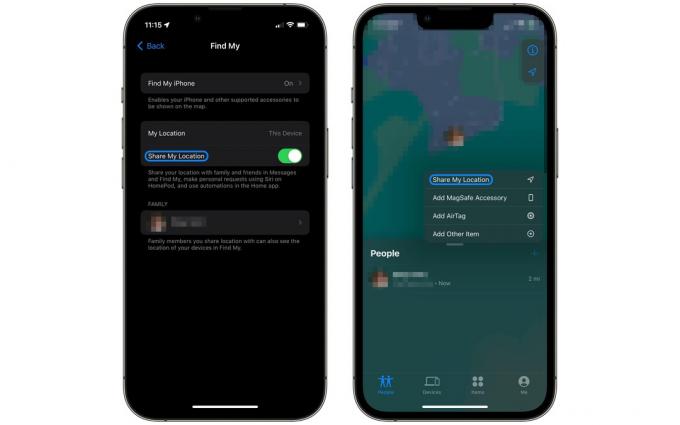
ภาพหน้าจอ: D. กริฟฟิน โจนส์ / Cult of Mac
การแชร์กันในครอบครัว
หากคุณตั้งค่าการแชร์กันในครอบครัวไว้ คุณสามารถเปิดการแชร์ตำแหน่งกับทุกคนในครอบครัวและอุปกรณ์ทั้งหมดของคุณได้อย่างรวดเร็ว ไปที่ การตั้งค่า > ชื่อของคุณ > การแชร์กันในครอบครัว > การแชร์ตำแหน่ง. จากนั้นเปิด แบ่งปันตำแหน่งของฉัน.
ค้นหาของฉัน
หรือคุณสามารถใช้แอพ Find My เพื่อแชร์ตำแหน่งของคุณได้อย่างไม่มีกำหนด เปิด ค้นหาของฉัน แอพแตะ + ไอคอนบน ประชากร แท็บ แล้วแตะ แบ่งปันตำแหน่งของฉัน. พิมพ์ชื่อจากผู้ติดต่อของคุณแล้วแตะ ส่ง.
หาเพื่อนของคุณ
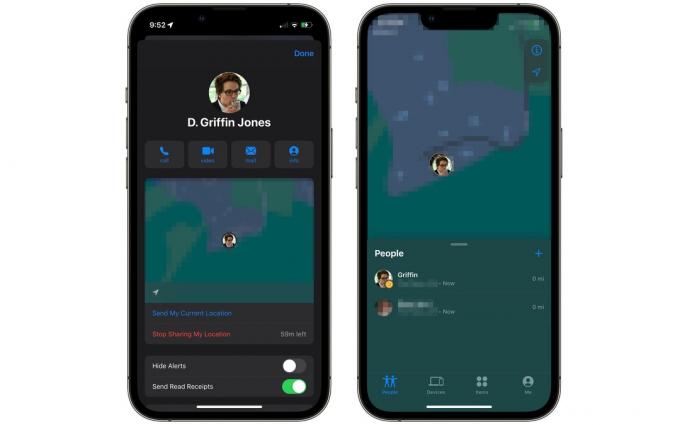
ภาพหน้าจอ: D. กริฟฟิน โจนส์ / Cult of Mac
แล้วคุณจะเห็นตำแหน่งของเพื่อนคุณที่ไหนหากพวกเขาแชร์ตำแหน่งกับคุณ เปิดของคุณ iMessage แชทกับพวกเขา แตะที่ไอคอนของพวกเขาที่ด้านบนของหน้าจอ และตำแหน่งของพวกเขาจะอัปเดตบนแผนที่ที่ปรากฏขึ้น แตะที่แผนที่เพื่อขอเส้นทางไปยังตำแหน่งของพวกเขา
คุณยังสามารถเปิด ค้นหาของฉัน แอพเพื่อค้นหาพวกเขา ดิ ประชากร แท็บจะแสดงให้คุณเห็นว่าพวกเขาอยู่ที่ไหน แตะที่ชื่อเพื่อติดต่อ ขอเส้นทาง หรือส่งการแจ้งเตือน
มีประโยชน์สำหรับครอบครัวและเพื่อนฝูง
จากประสบการณ์ของผม หลายวิธีที่คุณสามารถแบ่งปันตำแหน่งระหว่างเพื่อนและสมาชิกในครอบครัวพิสูจน์ได้ว่าใช้งานง่ายและเชื่อถือได้มาก Apple Maps (เช่น Google Maps) ทำให้การเดินทางข้ามเมืองง่ายขึ้น
ครั้งต่อไปที่คุณพบกันและพบว่าตัวเองกำลังพยายามอธิบายมุมตึกที่คุณอยู่ ให้ส่งตำแหน่งของคุณในแอปข้อความแทน เพื่อนของคุณจะขอบคุณ
